
ООПроектирование. Лабораторный практикум
.pdf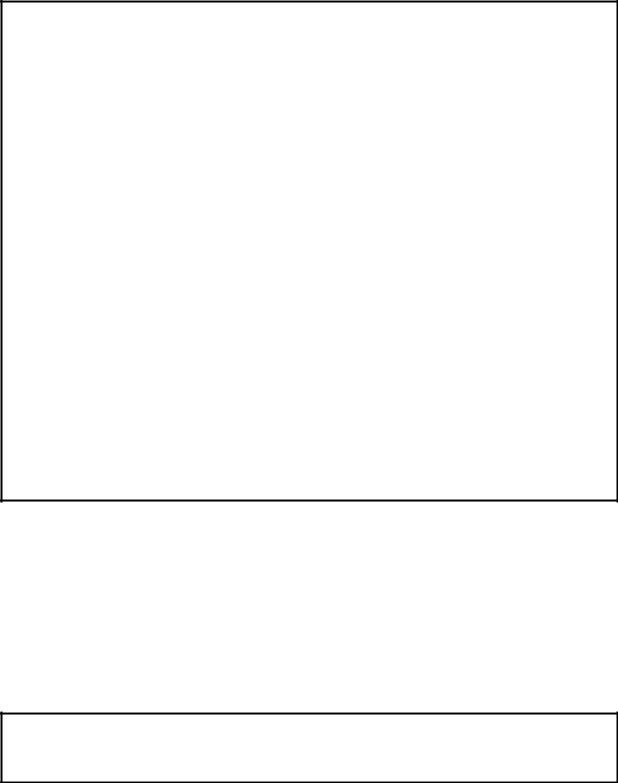
11
Описание Этот вариант использования позволяет пользователю
просматривать и редактировать справочник типов телефонов.
Предусловия Вариант использования может быть задействован из варианта
использования «Просмотреть список абонентов».
Основной поток событий:
На экран выводится окно со списком типов телефонов. При этом фокус устанавливается на типе телефонов, стоящем первым в списке.
Пользователю предоставляется возможность многократного обращения в произвольном порядке к следующим вариантам использования:
-Добавить новый тип телефонов;
-Изменить сведения о выбранном типе телефонов;
-Удалить выбранный тип телефонов;
-Переключиться на вариант использования «Просмотреть список абонентов».
Вариант использования завершается по команде пользователя закрытием окна со списком типов телефонов или выходом из программы.
Добавление действующего лица
13 С помощью инструмента  (Actor) поместите на диаграмму новое действующее лицо. Назовите его «
(Actor) поместите на диаграмму новое действующее лицо. Назовите его « Пользователь».
Пользователь».
Добавление описания к действующему лицу
14 На диаграмме вариантов использования выберите одинарным щелч- ком мыши действующее лицо « Пользователь».
Пользователь».
15 В окне документации (левый нижний угол рабочего окна Rational Rose) введите следующее описание:
В качестве «Пользователя» может выступать кто угодно, права дос- тупа программой не контролируются» и полностью определяются правами доступа к компьютеру.
Добавление связей ассоциации
16 С помощью инструмента  (Unidirectional Association), используя прием DrаgАndDrop, поместите связь ассоциации между дейст- вующим лицом «
(Unidirectional Association), используя прием DrаgАndDrop, поместите связь ассоциации между дейст- вующим лицом « Пользователь» и вариантом использования
Пользователь» и вариантом использования
12
« 1. Просмотреть список абонентов». Обратите внимание на на-
1. Просмотреть список абонентов». Обратите внимание на на-
правление связи (рисунок 1)
17 Повторив действие аналогичное п. 16, поместите на диаграмму связь ассоциации между действующим лицом « Пользователь» и вари-
Пользователь» и вари-
антом использования « 2. Администрировать справочник типов телефонов».
2. Администрировать справочник типов телефонов».
Удаление элемента с диаграммы
18Поместите на диаграмму два новых варианта использования, кото-
рые назовите «2.1.  Добавить новый тип телефонов» и «
Добавить новый тип телефонов» и « По- звонить абоненту», соответственно;
По- звонить абоненту», соответственно;
19Одинарным щелчком мыши выберите на диаграмме вариант исполь-
зования «2.1.  Добавить новый тип телефонов» и удалите его из диаграммы – на этой диаграмме он нам не нужен. Обратите внима- ние – вариант использования сохранился в браузере.
Добавить новый тип телефонов» и удалите его из диаграммы – на этой диаграмме он нам не нужен. Обратите внима- ние – вариант использования сохранился в браузере.
20Найдите в браузере вариант использования « Позвонить абонен- ту» и выберите его щелчком правой клавиши мыши. Выбрав в поя- вившемся меню пункт Delete, удалите его из модели – в проекти- руемой информационной системе не будет функциональности по- зволяющей позвонить абоненту.
Позвонить абонен- ту» и выберите его щелчком правой клавиши мыши. Выбрав в поя- вившемся меню пункт Delete, удалите его из модели – в проекти- руемой информационной системе не будет функциональности по- зволяющей позвонить абоненту.
Оформление диаграммы
21 Используя прием DrаgАndDrop вариант использования
« 1. Просмотреть список абонентов» переместите, например, в правый нижний угол экрана, «
1. Просмотреть список абонентов» переместите, например, в правый нижний угол экрана, « 2. Администрировать справочник типов телефонов» – в левый верхний, а действующее лицо «
2. Администрировать справочник типов телефонов» – в левый верхний, а действующее лицо « Пользователь» – в правый верхний.
Пользователь» – в правый верхний.
22Упорядочьте элементы диаграммы, воспользовавшись пунктом ме-
ню «Format\Layout Diagram».
23Повторяя действия 21 – 22, добейтесь наиболее удобного с вашей точки зрения их расположения (например, рисунок 1).
Декомпозиция варианта использования
24 Найдите в браузере вариант использования « 1. Администриро-
1. Администриро-
вать справочник типов телефонов» и выберите его щелчком пра-
вой клавиши мыши. В появившемся меню, выбрав пункт «New\Use Case Diagram», создайте вложенную диаграмму вариантов исполь-
зования и назовите ее « Администрировать справочник типов телефонов»;
Администрировать справочник типов телефонов»;
25 Двойным щелчком мыши в браузере откройте диаграмму вариантов использования « Администрировать справочник типов телефонов».
Администрировать справочник типов телефонов».
26Найдите в браузере действующее лицо « Пользователь» и с по- мощью приема DrаgАndDrop перетащите его на диаграмму.
Пользователь» и с по- мощью приема DrаgАndDrop перетащите его на диаграмму.
13
27 Найдите в браузере вариант использования « 2.1. Добавить но- вый тип телефонов» и с помощью приема DrаgАndDrop перета- щите его на диаграмму.
2.1. Добавить но- вый тип телефонов» и с помощью приема DrаgАndDrop перета- щите его на диаграмму.
28 В соответствии с рисунком 2, используя соответствующие инстру- менты и приемы, поместите на диаграмму варианты использования
(см. п. 8):
∙« 2.1.1. Редактировать тип телефонов»;
2.1.1. Редактировать тип телефонов»;
∙« 2.2. Изменить сведения о выбранном типе телефонов»;
2.2. Изменить сведения о выбранном типе телефонов»;
∙« 2.3. Удалить выбранный тип телефонов»;
2.3. Удалить выбранный тип телефонов»;
29 В соответствии с рисунком 2, повторив действия аналогичные п. 16, поместите на диаграмму связи ассоциации.
Добавление связей расширения и использования
30С помощью инструмента  («Dependency or instantiates») помес-
(«Dependency or instantiates») помес-
тите связь между вариантом использования « 2.2. Изменить выбранный тип телефонов» и «
2.2. Изменить выбранный тип телефонов» и « 2.2.1. Редактировать тип телефонов». Обратите внимание на направление связи.
2.2.1. Редактировать тип телефонов». Обратите внимание на направление связи.
31Двойным щелчком мыши по стрелке вновь введенной связи откройте ее спецификацию.
32В раскрывающемся списке стереотипов выберите «include».
33Закройте спецификацию, щелкнув левой клавишей мыши по кнопке
 .
.
34Повторив шаги 30 – 33 поместите на диаграмму связи использования («include») в соответствии с рисунком 2.
35Не забудьте сохранить результаты лабораторной работы в своем личном рабочем каталоге – они будут необходимы вам при выпол- нении последующих работ и заданий.
Отчет о выполнении лабораторной работы
Отчет разрабатывается в формате MS Word 2003 или старше. Для подготовки отчета необходимо выполнить следующие действия.
1Средствами MS Word создайте новый файл отчета.
2С помощью Rational Rose откройте разработанную вами диаграмму.
3С помощью функции меню «Edit\Copy Active Diagram Ctrl+C» ско-
пируйте диаграмму в буфер обмена.
4Переместите в файл отчета диаграмму из буфера обмена
(Shift+Ins).
Если диаграмм несколько – действия 2 – 4 следует повторить для каждой диаграммы.
5Разработайте и оформите отчет в формате MS Word. Состав отчета:
a)Титульный лист (см. Приложение А);
b)Диаграммы вариантов использования и вербальное описание функциональности информационной системы.
14
Контрольные вопросы и задания.
1Опишите назначение диаграмм вариантов использования.
2Опишите нотационные обозначения, применяемые в диаграммах ва- риантов использования.
3Составьте вербальное описание функциональности информационной системы, пользуясь диаграммами вариантов использования, выдан- ными преподавателем.
4Разработайте диаграмму вариантов использования по вербальному описанию, выданному преподавателем
5Самостоятельно выполните декомпозицию варианта использования
« 1. Просмотреть список абонентов», добавьте соответствую-
1. Просмотреть список абонентов», добавьте соответствую-
щие описания. Результаты декомпозиции сохраните – они пригодят- ся вам при выполнении лабораторной работы № 6.
6Разработайте программное приложение, функциональность которого соответствует диаграмме вариантов использования, выданной пре- подавателем.
 Лабораторная работа № 2 Создание диаграмм последовательностей
Лабораторная работа № 2 Создание диаграмм последовательностей
Время выполнения: 2 ак. часа.
Цель работы: Знакомство с синтаксисом диаграмм последовательно- стей, получение практических навыков их интерпретации и разработки:
−Изучение нотации UML в части разработки диаграмм последова- тельностей.
−Изучение инструментария (диаграммы последовательностей) среды проектирования Rational Rose Enterprise Edition.
−Создание диаграмм последовательностей для учебного проекта.
Аппаратно-программное обеспечение:
−Персональный компьютер;
−Операционная система Windows ХP или выше;
−Среда проектирования Rational Rose Enterprise Edition 7.0 или выше;
Задание на проектирование
Разработать диаграмму последовательностей для описания взаимо-
действия объектов локальной электронной телефонной книги в процессе выполнения основного потока событий варианта использования « Ад-
Ад-
министрировать справочник типов телефонов» (рисунок 3), сопоста-
вить выявленные объекты с классами (рисунок 4).
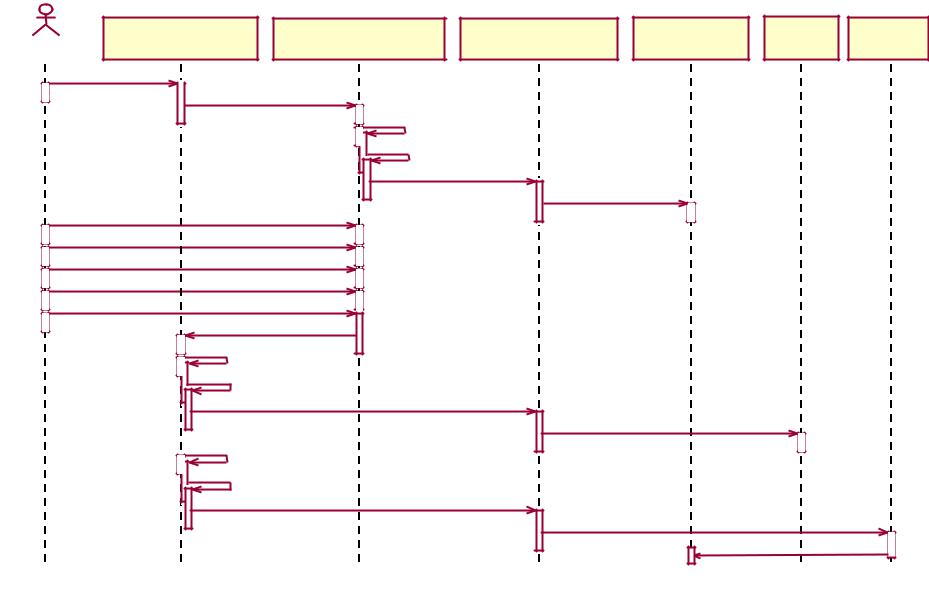
|
|
|
|
|
|
15 |
|
: Пользо- |
Список абонентов |
Список типов |
Менеджер |
Тип |
Абонент |
Телефон |
|
транзакций |
телефонов |
||||||
ватель |
|
телефонов |
|
|
|||
1. Администрировать справочник типов телефонов |
|
|
|
|
|||
|
1.1. Открыть окно |
|
|
|
|
||
|
|
2. Окно открывается |
|
|
|
||
|
|
2.1. Синхронизировать список типов телефонов |
|
|
|||
|
|
2.1.1. Вывести тип телефонов |
|
|
|
||
|
|
|
2.1.1.1. Вывести тип телефонов |
|
|||
3. Добавить новый тип телефонов |
4. Выбрать тип телефонов |
5. Изменить тип телефонов |
6. Удалить тип телефонов |
7. Просмотреть список абонентов |
7.1. Открыть окно |
8. Окно открывается |
8.1. Синхронизировать список абонентов |
8.1.1. Вывести список абонентов |
8.1.1.1. Вывести список абонентов |
9. Выбранный абонент сменился |
9.1. Синхронизировать список телефонов абонента |
9.1.1. Вывести список телефонов абонента |
9.1.1.1. Вывести список телефонов абонента |
9.1.1.1.1. Вывести тип телефона |
Рисунок 3 – Разработка диаграммы последовательностей
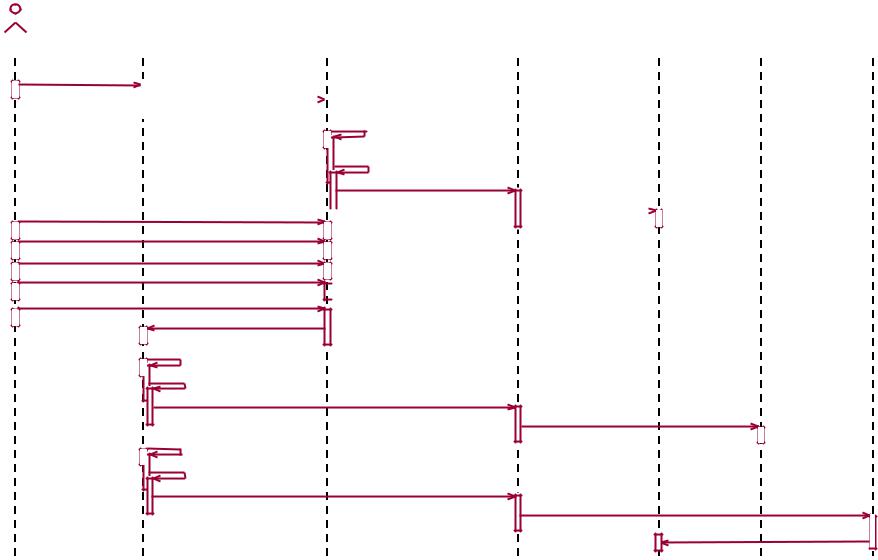
|
|
|
|
|
|
|
|
|
|
|
|
|
|
|
|
|
|
|
|
16 |
||
|
|
|
|
|
|
|
|
|
|
|
|
|
|
|
|
|
|
|
|
|
|
|
|
|
|
|
|
|
|
Список абонентов : |
|
Список типов телефонов |
|
Менеджер транзак- |
|
Тип телефо- |
|
Абонент: |
|
Телефон : |
|
||||
|
|
|
|
|
|
|
||||||||||||||||
|
|
|
|
|
|
|
||||||||||||||||
Пользо- |
Форма отображения |
|
: Форма отображения |
|
ций : Модуль гло- |
|
нов : Тип те- |
|
Абонент |
|
Телефон |
|
||||||||||
|
|
|
|
|
|
|
абонентов |
|
справочника |
|
бальных данных |
|
лефонов |
|
|
|
|
|
||||
ватель |
|
|
|
|
||||||||||||||||||
|
|
|
|
|
|
|
|
|
|
|
|
|
|
|
|
|||||||
1. Администрировать справочник типов телефонов( ) |
|
|
|
|
|
|
|
|||||||||||||||
|
|
|
|
|
|
|
|
|
|
|
|
|
|
|||||||||
|
|
|
|
|
|
|
|
|
1.1. Открыть форму |
|
|
|
|
|
|
|
|
|
||||
|
|
|
|
|
|
|
|
|
|
|
|
|
|
|
|
|
|
|||||
|
|
|
|
|
|
|
|
|
|
|
|
|
2. Форма открывается( ) |
|
|
|
|
|
|
|
||
|
|
|
|
|
|
|
|
|
|
|
|
|
|
|
|
|
|
|
|
|||
2.1. Синхронизировать список типов телефонов( ) |
2.1.1. Вывести тип телефонов |
3. Добавить новый тип телефонов( ) |
|
|
2.1.1.1. Вывести тип телефонов |
|
|
|
|
|
|
|
|
|
|
|
4. Выбрать тип телефонов
5. Изменить тип телефонов( )
6. Удалить тип телефонов( )
7. Просмотреть список абонентов( )
)
7.1. Открыть форму
8. Форма открывается( )
8.1. Синхронизировать список абонентов( ) |
8.1.1. Вывести список абонентов |
8.1.1.1. Вывести список абонентов
9. Выбранный абонент сменился( ) |
|
9.1. Синхронизировать список телефонов абонента( ) |
|
9.1.1. Вывести список телефонов абонента |
9.1.1.1. Вывести |
|
список телефонов абонента( ) |
9.1.1.1.1. Вывести тип телефона |
Рисунок 4 – Диаграмма последовательностей « Администрировать справочник типов телефонов»
Администрировать справочник типов телефонов»
17
Задание на лабораторное исследование
−Изучить нотационные соглашения UML, принятые при разработке диаграмм последовательностей;
−Изучить инструментальные средства Rational Rose Enterprise Edition 7.0.
Инструментальные средства Rational Rose Enterprise Edition
для разработки диаграмм последовательностей
В таблице 2 представлено краткое описание нотации диаграмм по-
следовательностей (UML). Rational Rose Enterprise Edition предоставляет пользователю следующие инструментальные средства их разработки:
1 Selection Tool – инструмент предназначен для выбора и мани- пуляции отдельными элементами диаграммы и/или их частями с по- мощью мыши. Одинарный щелчок левой клавиши мыши фиксирует выбор элемента на диаграмме или в браузере, двойной – осуществ- ляет вызов его спецификации. Инструмент поддерживает операции передвижения (прием DrаgАndDrop (ЗахватиИПеренеси)) эле- ментов и их частей в пределах диаграммы и браузера, а так же их пе- ретаскивания из браузера на диаграмму.
Selection Tool – инструмент предназначен для выбора и мани- пуляции отдельными элементами диаграммы и/или их частями с по- мощью мыши. Одинарный щелчок левой клавиши мыши фиксирует выбор элемента на диаграмме или в браузере, двойной – осуществ- ляет вызов его спецификации. Инструмент поддерживает операции передвижения (прием DrаgАndDrop (ЗахватиИПеренеси)) эле- ментов и их частей в пределах диаграммы и браузера, а так же их пе- ретаскивания из браузера на диаграмму.
2 Text Box – инструмент предназначен для создания и размещения на диаграмме текстовой информации, поясняющей ее содержание.
Text Box – инструмент предназначен для создания и размещения на диаграмме текстовой информации, поясняющей ее содержание.
3 Note – инструмент предназначен для создания и размещения на диаграмме текстовых заметок, привязанных к элементам диаграммы.
Note – инструмент предназначен для создания и размещения на диаграмме текстовых заметок, привязанных к элементам диаграммы.
4 Anchor Note to Item – инструмент предназначен для привязки заметки к элементу диаграммы.
Anchor Note to Item – инструмент предназначен для привязки заметки к элементу диаграммы.
5 Object – инструмент предназначен для создания и размещения на диаграмме объекта не сопоставленного с классом.
Object – инструмент предназначен для создания и размещения на диаграмме объекта не сопоставленного с классом.
6 Obgect Message – инструмент предназначен для создания и размещения на диаграмме сообщения посылаемого объектом- передатчиком объекту-приемнику.
Obgect Message – инструмент предназначен для создания и размещения на диаграмме сообщения посылаемого объектом- передатчиком объекту-приемнику.
7 Message to Self – инструмент предназначен для создания и размещения на диаграмме рефлексивного сообщения.
Message to Self – инструмент предназначен для создания и размещения на диаграмме рефлексивного сообщения.
8 Return Message – инструмент предназначен для создания и размещения на диаграмме ответного сообщения.
Return Message – инструмент предназначен для создания и размещения на диаграмме ответного сообщения.
9 Destruction Marker – инструмент предназначен для создания и размещения на диаграмме маркера уничтожения объекта.
Destruction Marker – инструмент предназначен для создания и размещения на диаграмме маркера уничтожения объекта.
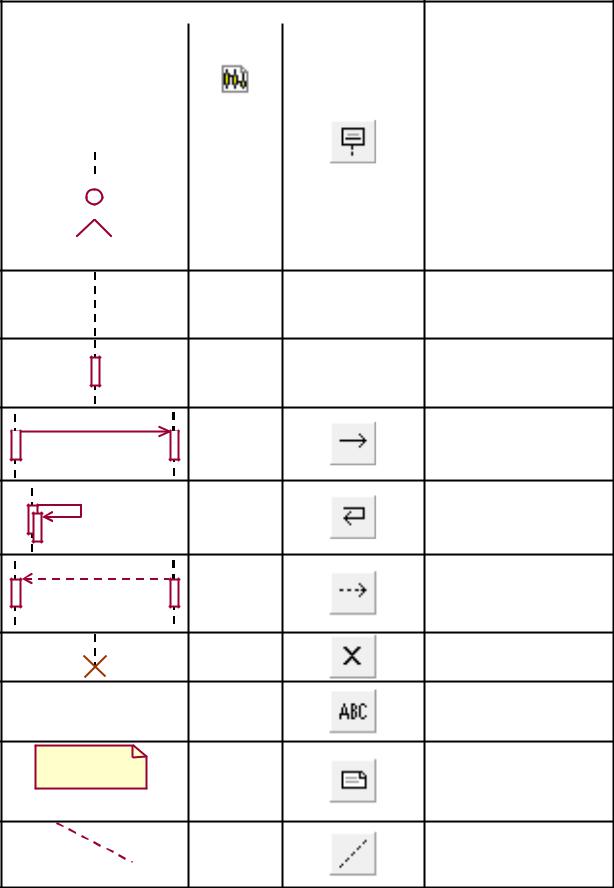
18
Таблица 2 – Элементы диаграммы последовательностей
|
Графическое изображение элемента |
Интерпретация |
||||||||
на диаграмме |
вбраузере |
на панели ин- |
||||||||
струментов |
|
|||||||||
|
|
|
|
|
|
|
|
|
|
Диаграмма |
|
|
|
|
|
|
|
|
|
|
последовательностей |
|
|
|
|
|
|
|
|
|
|
Объект |
|
|
|
|
|
|
|
|
|
|
|
|
|
|
|
|
|
|
|
|
|
|
|
|
|
|
|
|
|
|
|
|
|
|
|
|
|
|
|
|
|
|
|
Объект, сопостав- |
|
|
|
|
|
|
|
|
|
|
ленный с действую- |
|
|
|
|
|
|
|
|
|
|
|
|
|
: <Actor> |
|
|
|
щим лицом |
||||
|
|
|
|
|
||||||
Линия жизни объекта
Фокус контроля
1. <Сообщение>
Сообщение от пере-
датчика к приемнику
1. <Сообщение>
Рефлексивное сооб-
щение
1. <Сообщение>
Ответное сообщение
Маркер уничтожения объекта
Текстовая информа-
Любой текст ция в произвольном месте диаграммы
Текстовый коммен- Комментарии тарий, связанный с
элементом диаграм-
мы
Связь между ком- ментарием и элемен-
том диаграммы
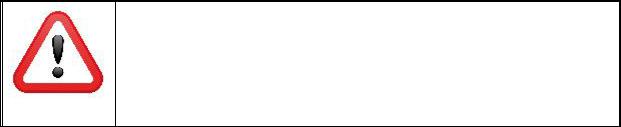
19
Рекомендуемый порядок выполнения работы
Для выполнения лабораторной работы № 2 необходимо открыть файл, в котором вы сохранили результаты предыдущего исследования. Ес- ли вы этого не сделали, вам придется выполнить предыдущую работу по- вторно.
Не забывайте по ходу выполнения работы регулярно сохранять ее результаты в своем индивидуальном рабочем каталоге во избежание потери информации. Настоятельно рекомендуем делать резервные копии после выполнения каждой лабораторной работы!
Создание диаграмм последовательностей
1Найдите и выберите в браузере правой клавишей мыши вариант ис-
пользования « Администрировать справочник типов телефо- нов».
Администрировать справочник типов телефо- нов».
2Создайте диаграмму последовательностей, выбрав в открывшемся меню пункт «New\Sequence Diagram».
3Назовите ее « Администрировать справочник типов телефо- нов».
Администрировать справочник типов телефо- нов».
4Откройте эту диаграмму двойным щелчком мыши в браузере.
Добавление на диаграмму действующего лица и объектов
5Найдите в браузере действующее лицо « Пользователь» и с по- мощью приема DrаgАndDrop перетащите его в верхнюю часть диа- граммы.
Пользователь» и с по- мощью приема DrаgАndDrop перетащите его в верхнюю часть диа- граммы.
6С помощью инструмента  («Object») поместите в верхней части диаграммы новый объект.
(«Object») поместите в верхней части диаграммы новый объект.
7Выделив объект, назовите его «Список абонентов».
Удаление действующего лица или объекта
8С помощью инструмента  («Object») поместите в верхней части диаграммы новый объект, назовите его «Свидетельство о рожде-
(«Object») поместите в верхней части диаграммы новый объект, назовите его «Свидетельство о рожде-
нии».
9Объект «Свидетельство о рождении» не участвует в варианте ис-
пользования « Администрировать справочник типов телефо-
Администрировать справочник типов телефо-
нов». Для удаления объекта выделите его на диаграмме и, нажав со- четание клавиш Ctrl+D, удалите.
10Повторяя действия аналогичные описанным в п.п. 6 –7 , 9, добавьте на диаграмму объекты (рисунок 3):
∙«Список типов телефонов»;
∙«Менеджер транзакций»;
20
∙«Тип телефонов»;
∙«Абонент»;
∙«Телефон».
Добавление на диаграмму сообщений
11 С помощью инструмента  («Object Message») проведите мышью сообщение от линии жизни действующего лица «Пользователь» к линии жизни объекта «Список абонентов».
(«Object Message») проведите мышью сообщение от линии жизни действующего лица «Пользователь» к линии жизни объекта «Список абонентов».
12Выделив сообщение, назовите его «Администрировать справочник типов телефонов».
Добавление на диаграмму вложенных сообщений
13 С помощью инструмента  («Object Message») проведите мышью сообщение от линии жизни объекта «Список абонентов» к линии жизни объекта «Список типов телефонов».
(«Object Message») проведите мышью сообщение от линии жизни объекта «Список абонентов» к линии жизни объекта «Список типов телефонов».
14Выделив сообщение, назовите его «Открыть окно».
15Используя прием DrаgАndDrop, переместите стрелку сообщения в фокус контроля сообщения «Администрировать справочник типов телефонов», не меняя порядок их следования.
Добавление на диаграмму рефлексивных сообщений
16 С помощью инструмента  («Message Self») разместите на линии жизни объекта «Список типов телефонов» после сообщения «От- крыть форму» рефлексивное сообщение.
(«Message Self») разместите на линии жизни объекта «Список типов телефонов» после сообщения «От- крыть форму» рефлексивное сообщение.
17 Выделив рефлексивное сообщение, назовите его «Окно открывает-
ся».
Удаление сообщений между объектами
18 С помощью инструмента  («Object Message») проведите мышью сообщение от действующего лица «Пользователь» к объекту «Тип телефонов».
(«Object Message») проведите мышью сообщение от действующего лица «Пользователь» к объекту «Тип телефонов».
19 Объект «Пользователь» не может послать объекту «Тип телефо- нов» никаких сообщений. Выделите его на диаграмме и, нажав соче- тание клавиш Ctrl+D, удалите.
20 Выполняя операции, аналогичные описанным в п.п. 11 – 17, 19, раз- местите на диаграмме сообщения, которыми обмениваются объекты в процессе реализации варианта использования « Администриро-
Администриро-
вать справочник типов телефонов» (рисунок 3).
Сопоставление объектам классов
21 Щелкните правой клавишей мыши на объекте «Список абонентов». 22 В открывшемся меню выберите пункт «Open specification…».
